Page 1
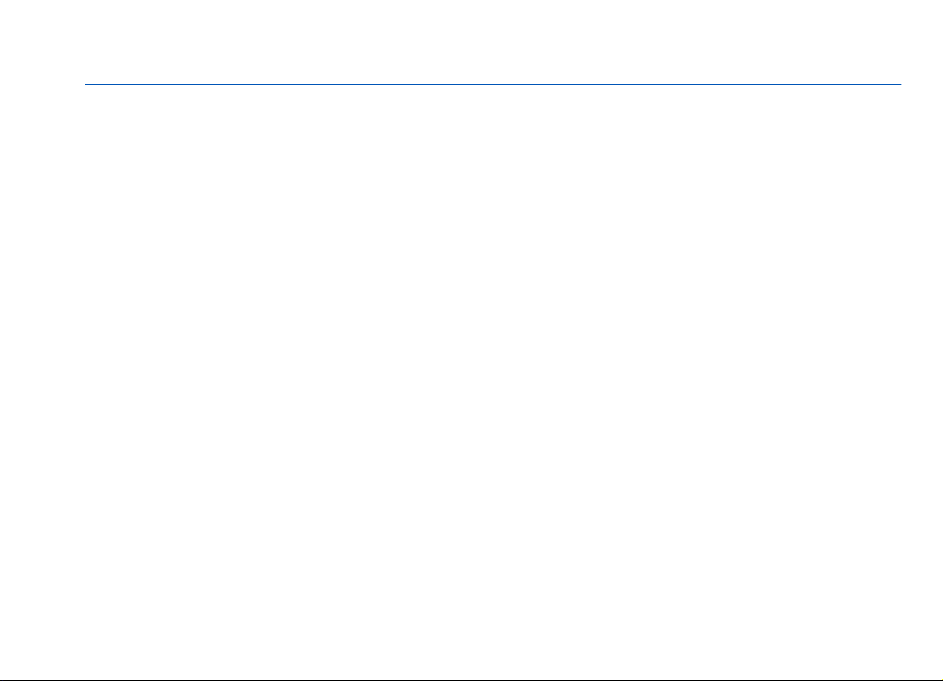
Naciśnij i mów
Wydanie 1
Page 2
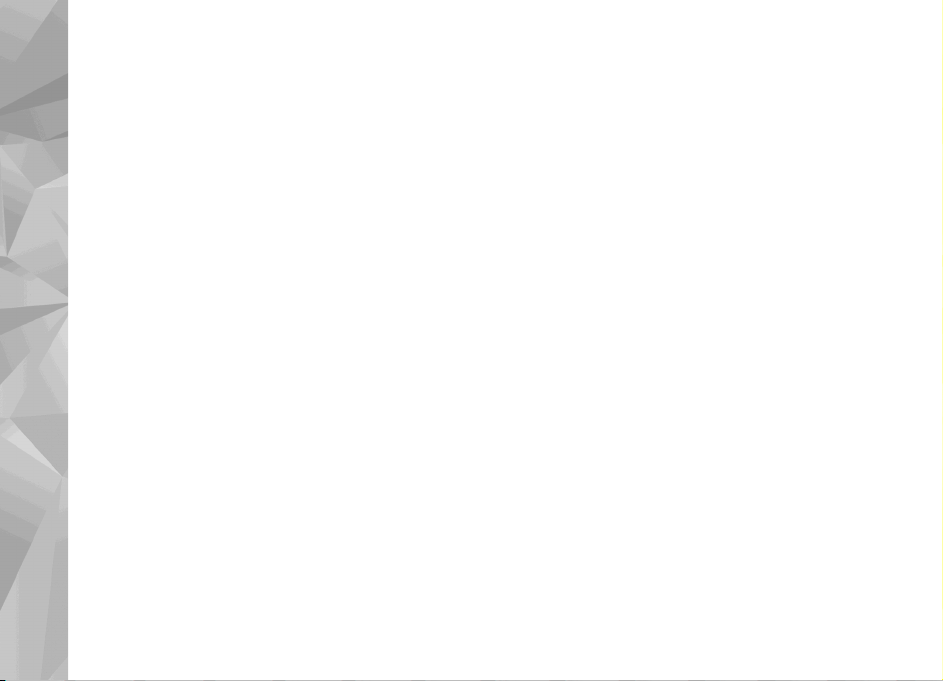
© 2008 Nokia. Wszelkie prawa zastrzeżone.
Nokia, Nokia Connecting People i Nseries są znakami towarowymi lub zarejestrowanymi znakami towarowymi firmy Nokia Corporation. Sygnał
dźwiękowy o nazwie Nokia tune jest znakiem towarowym Nokia Corporation. Inne nazwy produktów i firm wymienione w niniejszym dokumencie
mogą być znakami towarowymi lub nazwami handlowymi ich właścicieli.
Powielanie, przekazywanie, dystrybucja oraz przechowywanie kopii części lub całości tego dokumentu w jakiejkolwiek formie bez wyrażonej uprzednio
na piśmie zgody firmy Nokia jest zabronione.
Firma Nokia promuje politykę nieustannego rozwoju. Firma Nokia zastrzega sobie prawo do wprowadzania zmian i usprawnień we wszelkich
produktach opisanych w tym dokumencie bez uprzedniego powiadomienia.
W MAKSYMALNYM DOPUSZCZALNYM PRZEZ PRAWO ZAKRESIE FIRMA NOKIA ANI ŻADEN Z JEJ LICENCJODAWCÓW W ŻADNYM WYPADKU NIE PONOSI
ODPOWIEDZIALNOŚCI ZA JAKĄKOLWIEK UTRATĘ DANYCH LUB ZYSKÓW ANI ZA ŻADNE SZCZEGÓLNE, PRZYPADKOWE, WTÓRNE LUB POŚREDNIE SZKODY POWSTAŁE
W DOWOLNY SPOSÓB.
ZAWARTOŚĆ TEGO DOKUMENTU PRZEDSTAWIONA JEST „TAK JAK JEST – AS IS”. NIE UDZIELA SIĘ JAKICHKOLWIEK GWARANCJI, ZARÓWNO WYRAŹNYCH JAK I
DOROZUMIANYCH W ODNIESIENIU DO RZETELNOŚCI, WIARYGODNOŚCI LUB TREŚCI NINIEJSZEGO DOKUMENT U, WŁĄCZAJĄC W TO, LECZ NIE OGRANICZAJĄC TEGO
DO JAKICHKOLWIEK DOROZUMIANYCH GWARANCJI UŻYTECZNOŚCI HANDLOWEJ LUB PRZYDATNOŚCI DO OKREŚLONEGO CELU, CHYBA ŻE TAKOWE WYMAGANE SĄ
PRZEZ PRZEPISY PRAWA. FIRMA NOKIA ZASTRZEGA SOBIE PRAWO DO DOKONYWANIA ZMIAN W TYM DOKUMENCIE LUB WYCOFANIA GO W DOWOLNYM CZASIE
BEZ UPRZEDNIEGO POWIADOMIENIA.
pność poszczególnych produktów i aplikacji, a także i związanych z tymi produktami usług może się różnić w zależności od regionu. Szczegóły,
Dostę
w tym dostępność opcji językowych, należy sprawdzić ze sprzedawcą produktów Nokia.
Dostępność niektórych funkcji zależy od karty SIM i/lub sieci, opcji MMS lub kompatybilności urządzeń oraz obsługiwanych formatów. Korzystanie z
niektórych usług może wiązać się z dodatkowymi opłatami.
Więcej ważnych informacji o swoim urządzeniu znajdziesz w instrukcji obsługi.
/Wydanie 1
Page 3
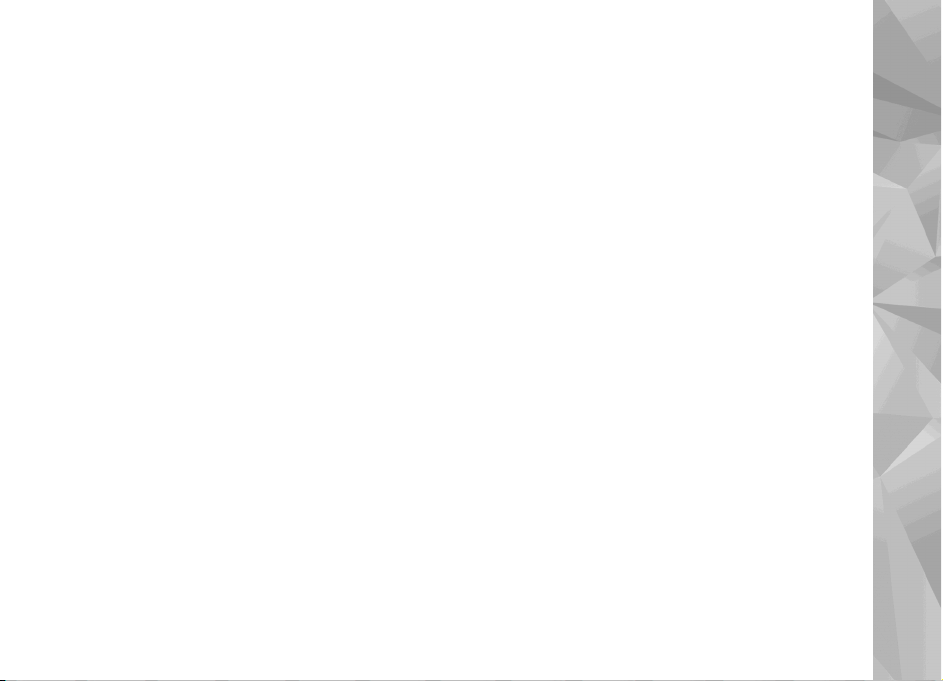
Spis treści
Naciśnij i mów.............................................4
Naciśnij i mów — informacje.........................................4
Logowanie się i wyłączanie NiM....................................4
Wykonywanie i odbieranie połączenia NiM.................5
Wykonywanie połączenia indywidualnego...............5
Wykonywanie połączenia z grupą..............................5
Odbieranie połączenia NiM..........................................6
Żądania oddzwonienia...................................................6
Grupy NiM.........................................................................6
Kanały............................................................................6
Grupy sieciowe.............................................................6
Tworzenie grupy kanału..............................................7
Rozmowa z kanałem lub grupą..................................7
Odpowiadanie na zaproszenie do kanału.................8
Wyświetlanie rejestru NiM.............................................8
Ustawienia usługi NiM....................................................8
Page 4

Naciśnij i mów
Naciśnij i mów — informacje
Naciśnij i mów (NiM) (usługa sieciowa) to dostępna
w czasie rzeczywistym usługa VOIP korzystająca z
sieci GSM lub GPRS. Usługa NiM umożliwia
bezpośrednią komunikację głosową po naciśnięciu
jednego klawisza. Za pomocą tej usługi możesz
prowadzić rozmowę z jedną osobą lub grupą osób.
Przed rozpoczęciem korzystania z usługi należy
określić jej ustawienia (punkt dostępu, NiM, SIP,
XDM i Obecność). Ustawienia te możesz otrzymać w
wiadomości SMS od usługodawcy oferującego
usługę NiM. Jeśli usługodawca obsługuje aplikację
Kreator ustawień, możesz skonfigurować
ustawienia NiM za jej pomocą. Więcej informacji na
temat aplikacji NiM można znaleźć w podręczniku
użytkownika urządzenia lub na lokalnej stronie
internetowej firmy Nokia.
Podczas komunikacji NiM jedna osoba słucha za
pomocą wbudowanego głośnika tego, co mówi
druga.
Ostrzeżenie: Gdy głośnik jest włączony, nie
trzymaj urządzenia przy uchu, ponieważ dźwięki
4
mogą być bardzo głośne.
Rozmówcy odpowiadają sobie na zmianę.
Ponieważ w danej chwili może mówić tylko jedna
osoba, maksymalny czas trwania jednej
wypowiedzi jest ograniczony. Zazwyczaj wynosi on
30 sekund. Więcej informacji o długości trwania
jednej wypowiedzi można uzyskać od
usługodawcy.
W wypadku nadejścia połączenia telefonicznego
rozmowa NiM zawsze jest przerywana.
Logowanie się i wyłączanie NiM
Po uruchomieniu usługi NiM użytkownik jest
automatycznie logowany i łączony z kanałami,
które były aktywne w momencie zamknięcia
aplikacji po raz ostatni. Jeśli nie można nawiązać
połączenia, wybierz Opcje > Zaloguj się w 'NIM',
aby ponowić próbę logowania.
Aby zamknąć usługę NiM, wybierz Opcje >
Wyjdź.
Aby przełączyć na inną otwartą aplikację, naciśnij i
przytrzymaj klawisz menu.
Page 5

Wykonywanie i odbieranie połączenia NiM
Ostrzeżenie: Gdy głośnik jest włączony, nie
trzymaj urządzenia przy uchu, ponieważ dźwięki
mogą być bardzo głośne.
Aby wykonać połączenie NiM, naciśnij klawisz
połączenia i trzymaj go przez cały czas trwania
rozmowy. Aby usłyszeć odpowiedź, zwolnij klawisz
połączenia.
Aby sprawdzić, czy kontakty są zalogowane,
wybierz w usłudze NiM Opcje > Kontakty 'NIM' >
Kontakty i jedną z poniższych opcji:
●
— osoba dostępna
— osoba nieznana
●
— osoba nie chce, aby jej przeszkadzać,
●
jednak może odbierać żądania oddzwonienia
●
— osoba wyłączyła usługę NiM
Dostępność usługi zależy od operatora sieci i jest
ona dostępna tylko w wypadku
zasubskrybowanych kontaktów. Aby
zasubskrybować kontakt, wybierz Opcje > Pokaż
status logowania.
Wykonywanie połączenia indywidualnego
Wybierz Opcje > Kontakty 'NIM' > Kontakty.
Wybierz kontakt, z którym chcesz rozmawiać, i
Opcje > Rozmowa 1 na 1. Naciśnij klawisz
połączenia i trzymaj go przez cały czas trwania
rozmowy. Po zakończeniu rozmowy puść klawisz.
Aby rozmawiać z daną osobą, możesz też nacisnąć
i przytrzymać klawisz połączenia również w innych
widokach aplikacji NiM, na przykład w widoku
Kontakty.
Aby wykonać nowe połączenie, zakończ najpierw
połączenie indywidualne. Wybierz Rozłącz.
Wskazówka: Pamiętaj, aby podczas
rozmowy NiM trzymać urządzenie przed sobą
tak, aby widzieć wyświetlacz. Mów do
mikrofonu i nie zakrywaj głośnika dłońmi.
Wykonywanie połączenia z grupą
Aby połączyć się z grupą, wybierz Opcje >
Kontakty 'NIM' > Kontakty, zaznacz kontakty, z
którymi chcesz się połączyć i wybierz Opcje >
Połącz z wieloma.
5
Page 6

Odbieranie połączenia NiM
Aby odebrać połączenie indywidualne, naciśnij
klawisz połączenia. Aby zakończyć połączenie,
naciśnij klawisz zakończenia.
Wskazówka: Połączenia indywidualne lub
połączenia z grupą możesz też wykonywać z
widoku Kontakty. Wybierz Opcje > NIM' >
Rozmowa 1 na 1 lub Połącz z wieloma.
Żądania oddzwonienia
Aby wysłać żądanie oddzwonienia:
W Kontaktach przewiń do żądanego odbiorcy i
wybierz Opcje > Wyślij żądanie oddzwon..
Gdy ktoś wysyła Ci żądanie oddzwonienia, w trybie
gotowości wyświetlany jest komunikat 1 nowe
żądanie oddzw..
Aby odpowiedzieć na żądanie oddzwonienia:
Wybierz Pokaż, kontakt i Opcje > Rozmowa 1 na
1, aby rozpocząć rozmowę indywidualną.
Grupy NiM
Kanały
Kanał NiM składa się z grupy osób (na przykład
6
znajomych lub zespołu współpracowników), którzy
dołączyli do niego po otrzymaniu zaproszenia. Jeśli
łączysz się z kanałem, wszyscy jego członkowie
jednocześnie słyszą sygnał nadejścia połączenia.
Możesz dołączać do wstępnie skonfigurowanych
kanałów. Kanały publiczne są dostępne dla
wszystkich osób znających ich adresy URL.
Gdy użytkownik mówi po połączeniu z kanałem,
słyszą go wszyscy członkowie danego kanału.
Jednocześnie może być aktywnych maksymalnie
pięć kanałów.
Wybierz Opcje > Kontakty 'NIM' > Sieciowe gr. /
kanały.
Aby po raz pierwszy połączyć się z publiczną,
wstępnie skonfigurowaną grupą sieciow
kanałem, należy najpierw utworzyć grupę lub
kanał. Wybierz Opcje > Dodaj istniejący/ą i wpisz
wymagane informacje. Po utworzeniu łącza do
grupy można spróbować nawiązać połączenie.
ą lub
Grupy sieciowe
Grupy sieciowe składają się ze wstępnie
skonfigurowanych list członków, które są
przechowywane na serwerze. Możesz określać
uczestników, dodając ich do listy członków. Jeśli
chcesz rozmawiać z grupą sieciową, wybierz ją i
wykonaj połączenie. Serwer łączy się z każdym
uczestnikiem z grupy, a połączenie zostaje
Page 7

nawiązane po odebraniu go przez pierwszego
uczestnika.
Aby wykonać połączenie, wybierz Opcje >
Kontakty 'NIM' > Sieciowe gr. / kanały, przewiń
do karty grup NiM, wybierz grupę i naciśnij klawisz
połączenia.
Tworzenie grupy kanału
Aby utworzyć nową, skonfigurowaną grupę
sieciową lub kanał, wybierz Opcje > Utwórz
nowy/ą, Grupę sieciową ’NIM’ lub Kanał 'NIM'.
Możesz tworzyć własne kanały publiczne, wybierać
nazwę swojego kanału oraz zapraszać członków.
Zaproszeni członkowie mogą sami zapraszać do
kanału kolejne osoby.
Można również tworzyć prywatne kanały. Do
prywatnych kanałów mogą dołączać wyłącznie
użytkownicy zaproszeni przez właściciela. Również
tylko oni mogą korzystać z takiego kanału.
W wypadku każdego kanału należy okreś
parametry Nazwa grupy sieciowej, Nazwa
użytkownika i Miniatura (opcjonalnie).
Po utworzeniu kanału użytkownik jest pytany, czy
chce wysłać zaproszenia do tego kanału.
Zaproszenia takie są wysyłane jako wiadomości
SMS.
lić
Rozmowa z kanałem lub grupą
Aby rozmawiać z kanałem po zalogowaniu w
usłudze NiM, naciśnij klawisz połączenia. W
momencie uzyskania dostępu usłyszysz sygnał
dźwiękowy. Naciskaj klawisz połączenia i trzymaj
go w odpowiednich momentach rozmowy. Po
zakończeniu rozmowy puść klawisz połączenia.
Jeśli spróbujesz odpowiedzieć kanałowi, naciskając
klawisz połączenia, gdy mówi inna osoba, zostanie
wyświetlona informacja Czekaj. Zwolnij klawisz
połączenia, poczekaj, aż skończy mówić inna osoba,
a następnie ponownie naciśnij klawisz połączenia.
Możesz też trzymać wciśnięty klawisz połączenia i
poczekać, aż zostanie wyświetlona informacja
Mów.
Podczas rozmowy w kanale jako pierwsza może
odezwać się osoba, która pierwsza naciśnie klawisz
połą
czenia po tym, jak ktoś inny przestanie mówić.
Aby w trakcie aktywnego połączenia z kanałem
zobaczyć, którzy członkowie biorą udział w
rozmowie, wybierz Opcje > Aktywni uczestnicy.
Po zakończeniu rozmowy NiM wybierz Rozłącz lub
naciśnij C .
Aby zaprosić do trwającego połączenia nowych
uczestników, należy wybrać kanał, z którym trwa
połączenie. Wybierz Opcje > Wyślij zaproszenie,
aby otworzyć widok zaproszenia. Nowych
członków może zapraszać tylko właściciel
7
Page 8

prywatnego kanału. Nowych uczestników można
też zapraszać do kanałów publicznych. Zaproszenia
takie są wysyłane jako wiadomości SMS.
Możesz reklamować swoją grupę tak, aby
dowiedziały się o niej inne osoby i mogły do niej
dołączyć. Wybierz Opcje > Wyślij zaproszenie i
wpisz wymagane informacje.
Wyświetlanie rejestru NiM
Wybierz Opcje > Rejestr 'NIM' i Nieodebrane
połączenia 'NIM', Odebrane połączenia 'NIM' lub
Utworzone połączenia 'NIM'.
Aby wykonać połączenie indywidualne z rejestru
NiM, wybierz kontakt i naciśnij klawisz połączenia.
Odpowiadanie na zaproszenie do kanału
Aby zapisać odebrane zaproszenie do kanału,
wybierz Opcje > Zapisz kanał. Kanał zostanie
dodany do kontaktów usługi NiM, do widoku
kanałów.
Po zapisaniu zaproszenia do kanału użytkownik jest
pytany o to, czy chce połączyć się z kanałem.
Wybierz Tak, aby otworzyć widok sesji NiM. Jeśli
użytkownik nie jest zalogowany, urządzenie
rejestruje się w usłudze.
Odrzucone i wykasowane zaproszenia są
zapisywane w skrzynce odbiorczej wiadomości. Aby
dołączyć do kanału później, otwórz zaproszenie i
zapisz je. W oknie dialogowym wybierz Tak, aby
połączyć się z kanałem.
8
Ustawienia usługi NiM
Aby zmienić ustawienia użytkownika usługi NiM,
wybierz Opcje > Ustawienia i jedną z poniższych
opcji:
● Połączenia przychodzące — Wybierz, czy
chcesz zezwalać na połączenia NiM, czy blokować
je.
● Przych. żądania oddzwan. — Wybierz, czy
chcesz odbierać, czy blokować przychodzące
żądania oddzwonienia.
● Akceptow. listy połączeń — Wybierz, czy
chcesz otrzymywać powiadomienia o
nadchodzących połączeniach NiM, c zy odbierać je
automatycznie.
● Dźwięk żądania oddzwon. — Wybierz dźwięk
dzwonka żądania oddzwonienia.
● Włączenie aplikacji — Wybierz, czy chcesz
logować się w usłudze NiM po włączeniu
urządzenia.
Page 9

● Domyślna nazwa użytk. — Wpisz pseudonim
domyślny, który będzie wyświetlany innym
użytkownikom. Edytowanie tego ustawienia
może być niemożliwe.
● Pokaż mój adres 'NIM' — Wybierz, kiedy Twój
adres NiM ma być pokazywany innym
rozmówcom. Wybór niektórych opcji może być
niemożliwy.
● Lista zaakceptowanych — Wybierz osoby,
które będą mogły się z Tobą kontaktować.
● Lista nieproszonych — Wybierz osoby, które
nigdy nie będą mogły się z Tobą kontaktować.
● Pokaż mój status logow. — Wybierz, kiedy
Twój aktualny stan zalogowania ma być
widoczny dla innych. Niektórzy usługodawcy
mogą nie obsługiwać tej funkcji.
● Ustawienia połączeń — Wybierz, aby w razie
konieczności edytować ustawienia połą
(te ustawienia, m.in. SIP, XDM oraz ustawienia
obecności, mogą być dostarczane
bezprzewodowe)
czenia
9
